
时间:2023-06-02 12:57:23作者:来源:人气:我要评论(0)
我们如果打开windows10麦克风,就能通过麦克风和网友畅聊呀,还可以参与电脑上的唱歌比赛呀,但是有些用户还不清楚怎么打开windows10麦克风,我们点击windows10电脑的设置选项,点击隐私设置即可找到麦克风,开启麦克风的开关即可,还能对麦克风进行设置呀。
windows10麦克风打开方法介绍
1、首先点击左下角,打开“设置”
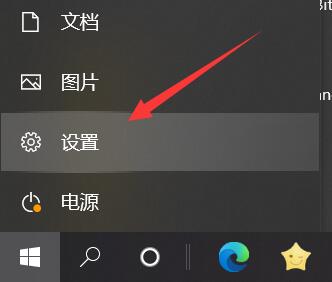
2、接着打开其中的“隐私”设置
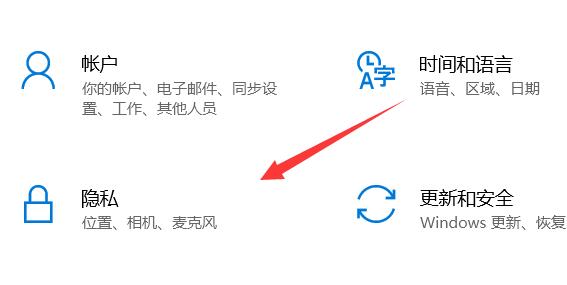
3、打开后,进入左边栏的“麦克风”选项
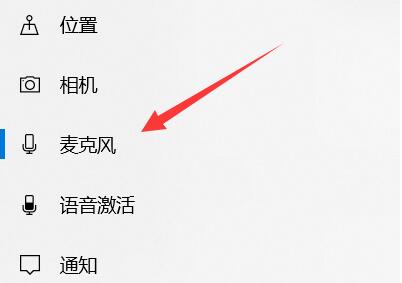
4、在其中就能打开win10麦克风了
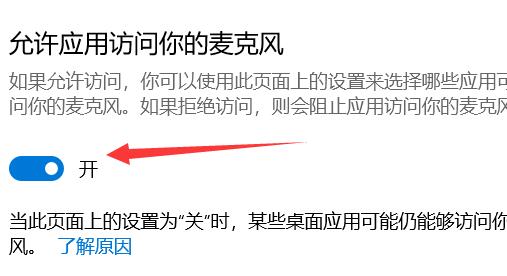
5、其中还可以修改不同软件麦克风的开关
相关阅读 windows10怎么把麦克风声音调大 windows10把麦克风声音调大教程 windows10怎么截长图 windows10截长图方法 windows10硬盘格式怎么看 windows10硬盘格式查看方法 怎样将windows10的bios设置为u盘启动 windows10的bios设置为u盘启动方法介绍 windows10怎么打开iso文件 windows10打开iso文件方法介绍 windows10怎么加密软件 windows10加密软件方法介绍 win10 rs4快速预览版更新介绍 windows10 rs4快速预览版更新内容一览 windows10秋季创意者更新时间 windows10秋季创意者更新内容 Windows10Upgrade文件能不能删除?安全删除Win10Upgrade文件夹方法 windows10免费升级今晚结束 windows10免费升级教程
热门文章
 win10双屏独立显示一个玩游戏,一个看视频方法
win10双屏独立显示一个玩游戏,一个看视频方法
 Win10电视直播软件推荐:Hello, TV使用教程技巧
Win10电视直播软件推荐:Hello, TV使用教程技巧
 win10packages文件夹可以删除吗 win10packages文件夹怎么删除
win10packages文件夹可以删除吗 win10packages文件夹怎么删除
 win10怎么设置系统默认编码为utf-8 win10设置系统默认编码为utf-8方法介绍
win10怎么设置系统默认编码为utf-8 win10设置系统默认编码为utf-8方法介绍
最新文章
人气排行